


在 Win10系统中,默认浏览器是您打开链接和浏览互联网时的首选应用程序。然而,有时候您可能希望更换默认浏览器,以满足个人偏好或使用习惯。如果您想了解如何在 Windows 10 中更换默认浏览器,接下来将介绍一些简单的步骤,帮助您轻松更改默认浏览器并享受新的上网体验。
方法一、
1、首先,在“开始”菜单中打开“设置”。
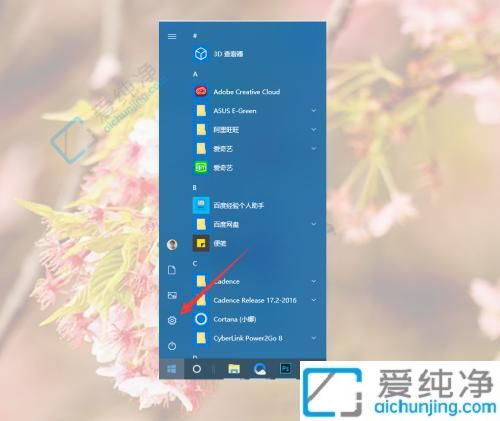
2、在“设置”中找到并点击“应用”。
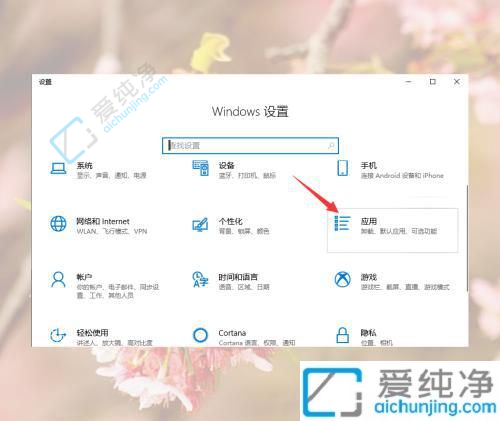
3、在“应用”设置中,选择“默认应用”。
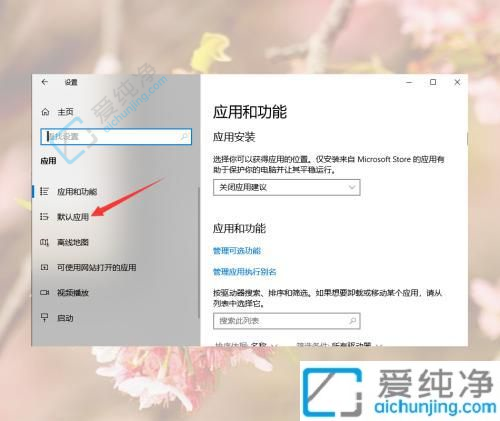
4、找到“Web浏览器”并点击下方的浏览器。
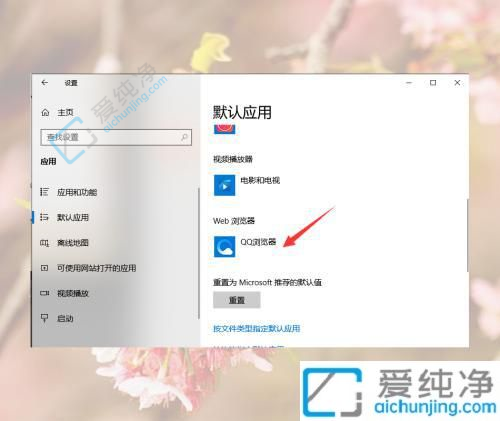
5、选择要替换的浏览器。
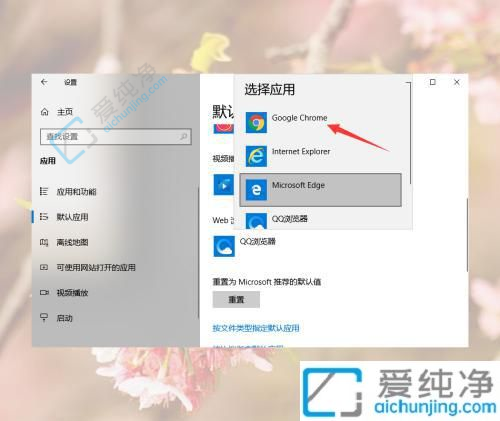
方法二、
1、在Win10搜索框中搜索“默认应用”并打开。
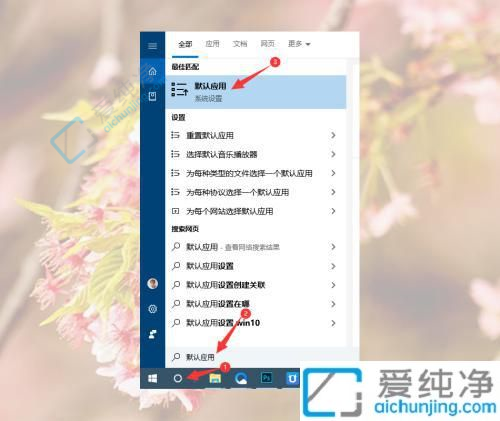
2、在“默认应用”中找到“Web浏览器”进行修改。
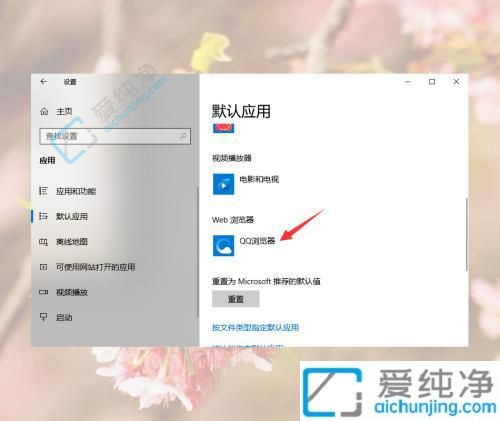
通过本文的介绍,相信大家已经学会了在Windows 10系统中如何更换默认浏览器。选择自己喜欢的浏览器作为默认浏览器可以让我们在网络浏览时更加顺畅和便捷。希望大家能够根据个人喜好和需求,选择适合自己的浏览器并将其设为默认浏览器,提升网络浏览的效率和舒适度。
| 留言与评论(共有 条评论) |